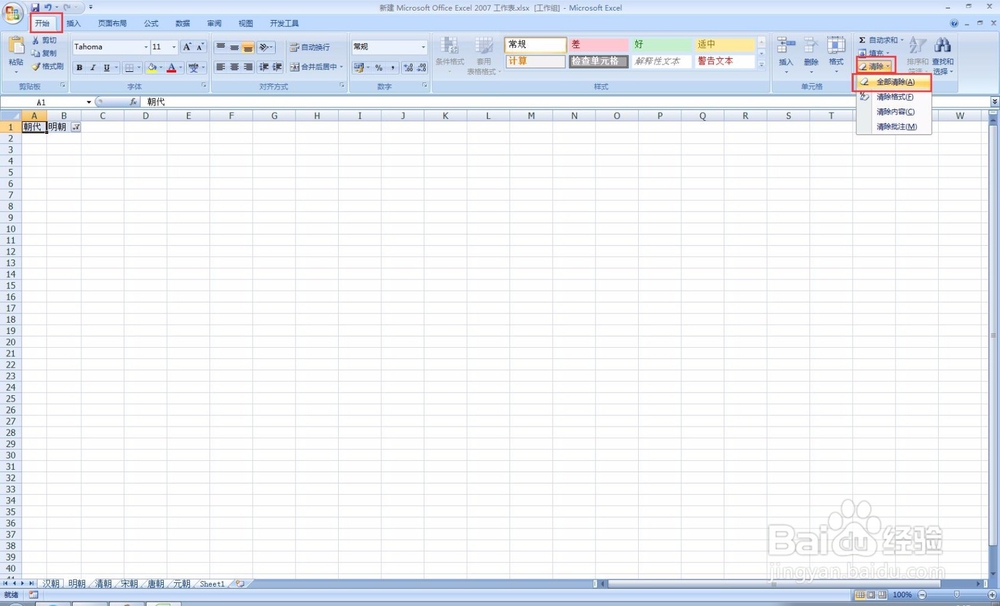1、首先打开一个需要编辑的excel文档,这里演示中我们需要建立几个朝代命名的工作表,需要现在空白页中添加朝代列表

2、然后依次选择插入-数据透视表-数据透视表
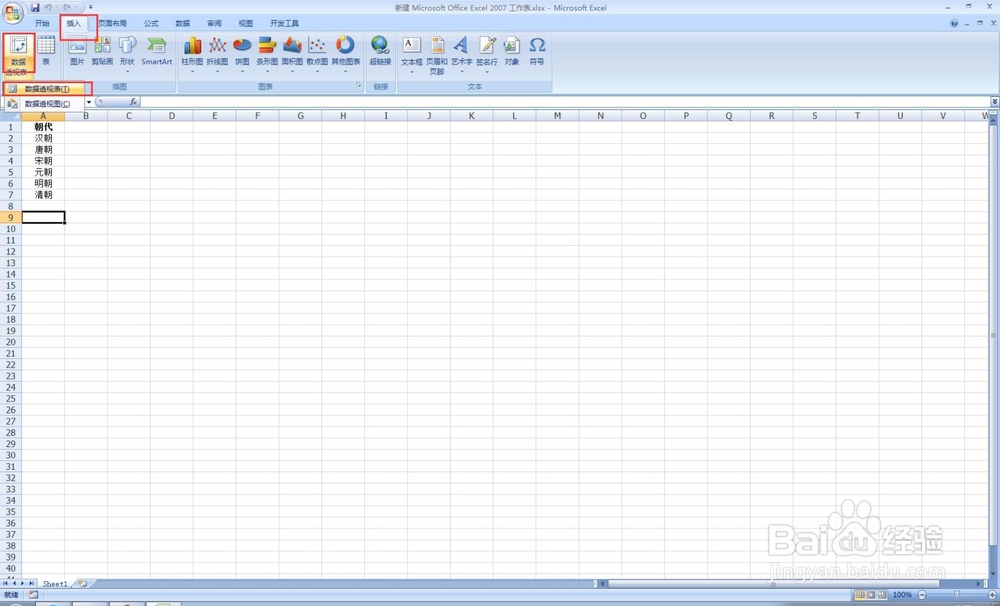
3、在数据透视表窗口选择好数据分析区域和透视表放置位置

4、然后将数据透视表中的列(朝代)字段拉到报表删选中
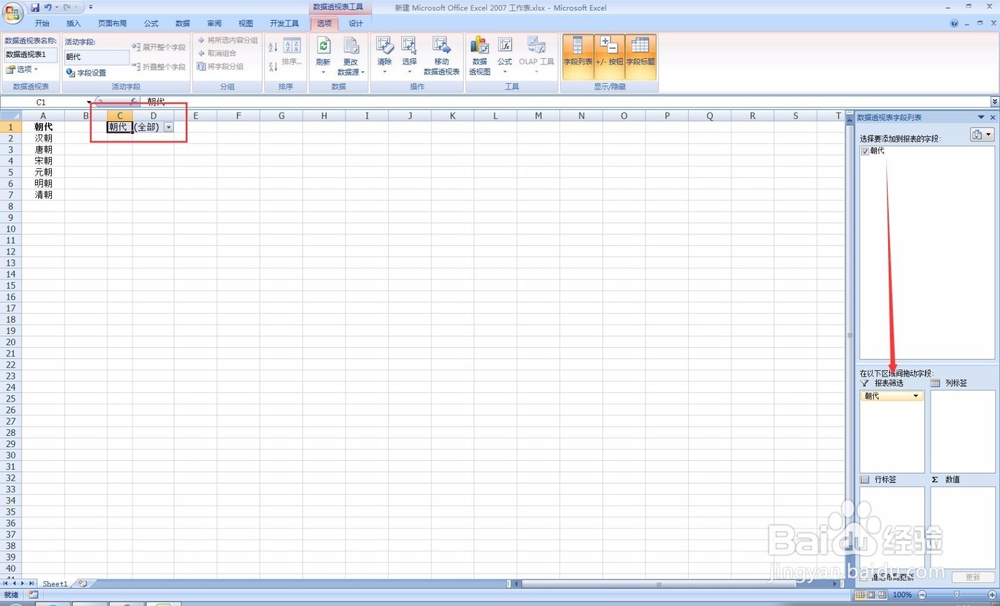
5、再选中插入的数据透视表,依次选择工具栏中的选项-报表删选页
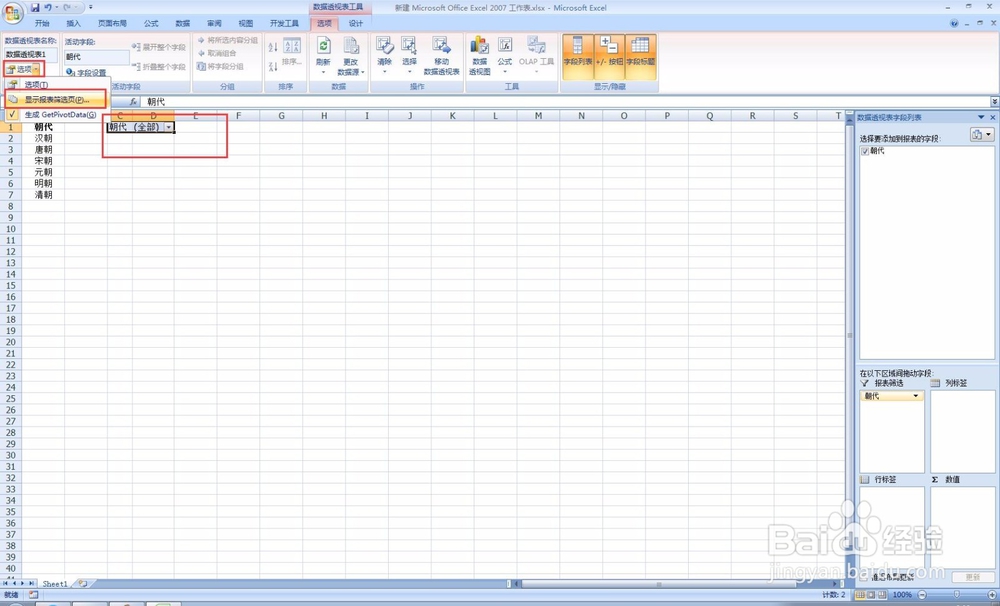
6、在弹出的删选页窗口中直接确定
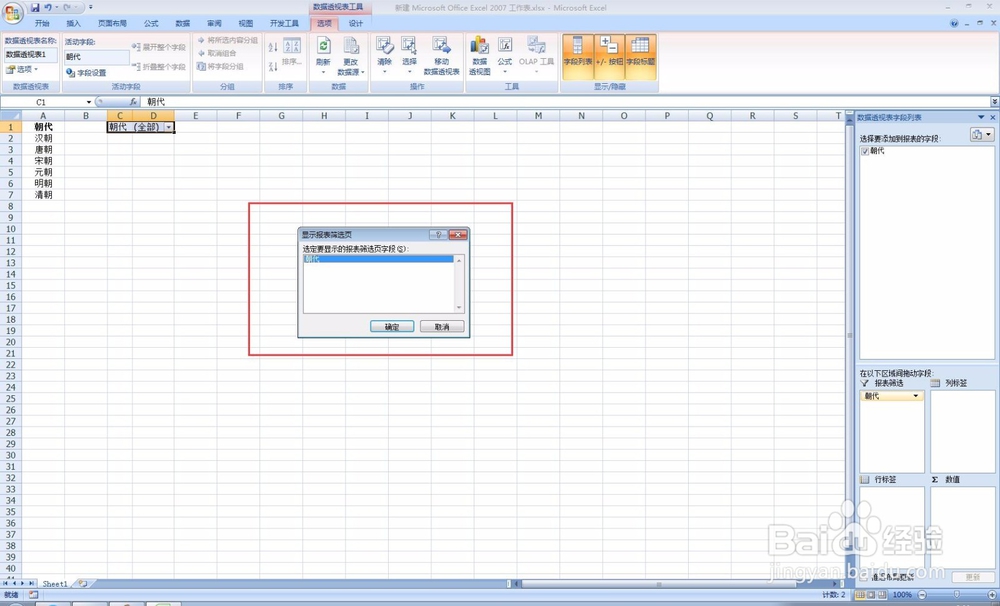
7、确定完成后,我们需要的工作表都建立完成了,但是有个小问题就是在每个工作表中还存在着数据透视表,需要删除

8、在下方工作表处右键-选定全部工作表
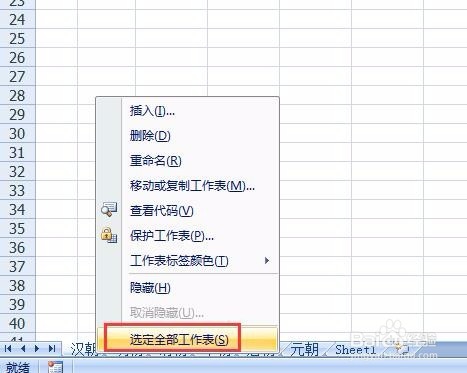
9、在开始选项中的工具栏处选择清除-全部清除即可